
Sisu
- Miks Call Of Duty Warzone Xbox One-s kokku kukub?
- Kuidas lahendada Call One Duty Warzone krahhe Xbox One'is
- Soovitatavad näidud:
- Hankige meilt abi.
Kui teie Call Of Duty Warzone jookseb teie Xbox One'is ilmselge põhjuse tõttu kokku, pole te üksi. On mitmeid mängijaid, kellel on sama täpne probleem ja õnneks on lihtsaid lahendusi, mida saate proovida.
Selles artiklis kuvame teile veaotsingu toimingud, mida saate teha. Esiteks anname teile lühikese selgituse, miks see probleem juhtub, kui arutame mõningaid levinumaid põhjuseid. Seejärel järgime seda teise jaotisega, mis on loetelu lahendustest, mida peate tegema.
Loodame, et see aitab ja saate mängude juurde võimalikult kiiresti naasta.
Miks Call Of Duty Warzone Xbox One-s kokku kukub?
Allpool olev loetelu sisaldab mõningaid levinumaid põhjuseid, miks Call of Duty Warzone Xbox One'is kokku kukkus.
Konsool tabab ajutist tõrke.
Mõni Xbox One mäng võib kokku kukkuda, kui konsool on lollakas. Nii nagu arvuti, ei pruugi ka teie Xbox One konsool enam optimaalselt töötada, kui süsteemi pole värskendatud. Mõned vead tekivad siis, kui teie konsool jääb pikaks ajaks tööle. Hea on see, et seda tüüpi tõrked kaovad tavaliselt pärast konsooli taaskäivitamist.
Mäng vajab värskendamist.
Warzone nõuab, et see töötaks uusimat tarkvaraversiooni, et saaksite liituda mitme mängijaga. Kui Warzone jookseb kokku fuajees või mänguessiooni ajal kokku kukkudes, kontrollige, kas peate installima värskenduse.
Kiiresti saate mängust lahkuda, rakenduse sulgeda ja proovida mängida mis tahes režiimis. Vajaliku värskenduse olemasolul peaks mäng käskima kõigepealt värskendada.
Xbox One kuumeneb üle.
Teie Xbox One konsool võib ülekuumenemise tõttu töötamise ajal kokku kukkuda, mängu mitte lugeda või taaskäivituda. See võib juhtuda, kui teie konsoolil on nõrk ventilatsioon või puudub see, aga ka siis, kui seal on füüsilisi kahjustusi. Kui teie Xbox One taaskäivitub juhuslikult või kui see muutub töötamise ajal liiga kuumaks, peaksite kaaluma ülekuumenemise probleemi kontrollimist.
Süsteemi vahemälu on rikutud.
Teine võimalik põhjus, miks Warzone kokku kukub, on rikutud süsteemi vahemälu. See võib juhtuda aeg-ajalt, eriti pärast süsteemi värskendamist.
Mänguketta probleem.
Kui kasutate Warzone'i plaadil, peaksite kontrollima ka kriimustusi, mustust või pragusid. Kahjustatud mänguketas võib põhjustada krahhi. See juhtub, kui teie Xbox One ei saa plaadilt kõiki vajalikke andmeid.
Enne kui konsooli sisestate mängukettad puhtana ja vigastusteta, aitab see kokkujooksmist vältida.
Kuidas lahendada Call One Duty Warzone krahhe Xbox One'is
Keskmised mängijad kipuvad kohe pettuma, kui nende mäng kokku kukub, eriti kui neid paistab kogu aeg esinevat. Hea uudis on see, et aeg-ajalt võib mängu kukkuda, kuid need on tavaliselt parandatavad. Nagu näete, on mängude krahhidel palju võimalikke põhjuseid, nii et võimalikud lahendused võivad samuti erineda.
Allpool on toodud lahendused, mida saate proovida, kui teie Call Of Duty Warzone jätkab Xbox One'is krahhi.
- Jõud sulgeda mäng.
Kui Call Of Duty Warzone jookseb teie Xbox One'is harva kokku, on esimene asi, mida soovite teha, taaskäivitada mäng. Seda tehakse nii:
-Kui Call of Duty Warzone töötab, vajutage oma kontrolleri Xbox-nuppu.
-Veenduge, et suurim rakenduse paan oleks esile tõstetud, ja seejärel vajutage kontrolleri nuppu Menüü.
-Valige Lõpeta.
Kui mäng on sulgunud, saate selle tavapäraselt uuesti avada ja probleemi kontrollida.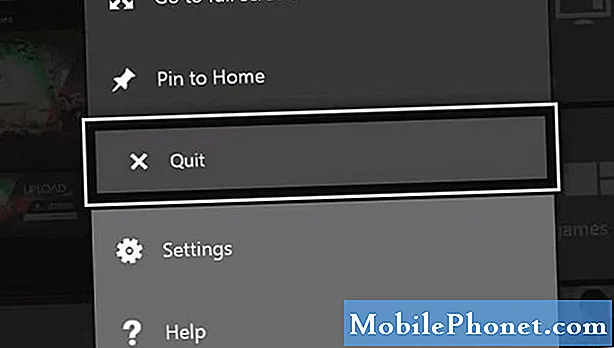
- Installige värskendused.
Mängude kokkukukkumise tõenäosuse vähendamiseks peate kindlasti värskendama kõiki mänge, rakendusi ja konsooli tarkvara.
Xbox One'i tarkvaravärskenduse kontrollimiseks toimige järgmiselt.
-Valige kontrolleri keskel asuvat nuppu Kodu.
- Valige Seaded.
- Valige süsteem.
-Saadavad värskendused loetletakse jaotises Konsooli teave.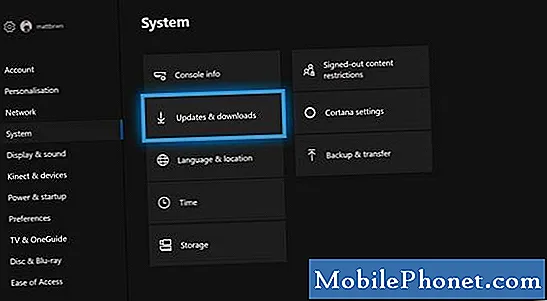
- Taaskäivitage konsool.
Väiksemad vead, mille tagajärjeks võivad olla mängude ebaõige toimimine või krahhid, võib parandada lihtsa taaskäivitamisega. Proovige taaskäivitada konsool kontrolleri abil.
Kui teie Xbox One ei reageeri või on külmunud, võite selle välja lülitamiseks toitejuhtme tagaküljest lahti ühendada. Seejärel oodake vähemalt 10 sekundit, enne kui konsooli uuesti sisse lülitate.
- Puhastage mänguketas.
Kui teil on füüsiline mäng, kontrollige kindlasti, kas plaadil on kriimustusi, mustust või mõrasid. Xbox One talub teatud koguses kriimustusi, nii et ärge muretsege, kui näete oma Call of Duty Modern Warfare'i plaadil kergeid kriimustusi. Kuni kriimustused tunduvad pealiskaudsed ja mäng laaditakse normaalselt, on see tõenäoliselt hea.
Mängukettal olevad praod on erinevad ja neid tuleb vältida. Need muudavad plaadi peaaegu alati loetamatuks. Kui teie mängukettal on kriimustus, võib see krahhide põhjus olla.
Aja jooksul võivad mängukettad pidevast puudutamisest ja tolmu kogunemisest määrduda. Enne konsooli sisestamist pühkige mänguketas puhta mikrokiudlapiga.
TÄHTIS: Kui arvate, et mänguketas võib olla halb, proovige seda teises Xbox One'is mängida. Kui mäng ikkagi teises konsoolis kokku kukub, on kindlasti probleemiks teie mänguketas.
- Kontrollige ülekuumenemist.
Xbox One võib ülekuumenemise all kannatada, kui see ei saa head ventilatsiooni või kui sellel on riistvarakahjustusi. Ülekuumenemise probleemi kõige ilmsem näitaja on konsooli peal või külgedel tekkiv kuumus. Ülekuumenemise vältimiseks soovite konsooli panna jahedasse kohta ja eemale otsestest soojusallikatest. Veenduge, et konsooli ümber oleks vähemalt 2 tolli ruumi.

- Värskendage süsteemi vahemälu.
Mängude kiireks laadimiseks kasutab Xbox One konsool ajutiste failide komplekti, mida nimetatakse vahemäluks.Mõnikord võib see vahemälu aeguda või rikutud olla, mis võib põhjustada külmumis- või krahhiprobleeme.
Veendumaks, et süsteemi vahemälu on tippkujul, toimige järgmiselt.
- Lülitage Xbox One välja.
-Kui Xbox One esiküljel olevad märgutuled ja konsooli toiteplokk on kustunud, ühendage toiteplokk konsooli tagaküljest lahti.
- Oodake vähemalt 30 sekundit.
- Ühendage toiteplokk oma Xbox One'iga tagasi ja lülitage see sisse.
- Kustutage salvestatud mängude andmed.
Teine võimalik lahendus, mida saate proovida, kui Warzone jätkab krahhi, on salvestatud mängude andmete kustutamine. Nii nagu süsteemi vahemälus, võib ka korrumpeerunud salvestatud mängude andmed probleeme tekitada.
Salvestatud mängude andmete kustutamine on jäädav, nii et looge kindlasti varakult oma andmed enne tähtaega. Selleks saate kasutada USB-mäluseadet.
Mängude andmete kustutamiseks toimige järgmiselt.
-Minge Xbox Home'ist jaotisse Seaded.
-Minge System ja valige Storage.
- Valige ekraani paremas servas Halda salvestusruumi ja seejärel valige Kuva sisu.
- Tõstke mäng esile, vajutage nuppu Menüü ja valige Halda mängu.
- Valige ekraani vasakul küljel Salvestatud andmed.
-Mängu salvestatud andmetele juurdepääsemiseks valige Call of Duty Warzone.
- Siit saate failide kustutamiseks või konkreetse faili kohta lisateabe saamiseks kasutada menüüd Valikud. - Lähtestage MAC-aadress.
Mõned Call of Duty mängijad suutsid krahhi probleemid lahendada, lähtestades konsooli meediumipääsukontrolli aadressi. Seda tehakse nii:
-Vajutage Xboxi nuppu.
-Ava seaded.
-Minge jaotisse Võrk ja valige Võrguseaded.
-Valige Täpsemad seaded.
-Valige Alternatiivne MAC-aadress.
- Valige Kustuta.
-Valige Taaskäivita.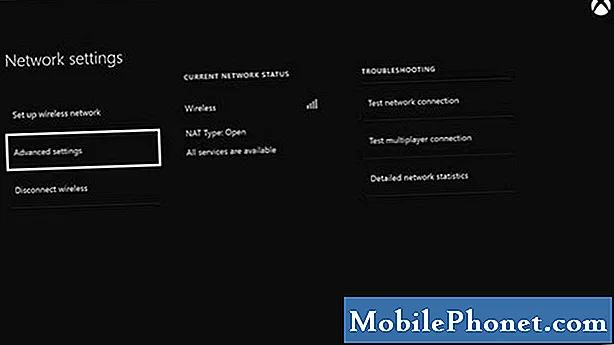
Call Of Duty Warzone jookseb teie Xbox One'il ikka kokku?
Kui ükski ülaltoodud lahendustest ei aita ja see pole mänguketta probleem, võib probleem olla teie Xbox One konsoolis. Remondikohtumise määramiseks pöörduge Microsofti poole.
Soovitatavad näidud:
- Kuidas parandada Call Of Duty Warzone'i ei värskendata | PS4 või Xbox One
- Kuidas parandada Call Of Duty Warzone'i viga 8192 | PC, Xbox, PS4
- Kuidas parandada Call Of Duty Warzone Dev viga 6036 | PC
- Kuidas parandada Call Of Duty Warzone krahhe suure protsessori kasutamise tõttu
Hankige meilt abi.
Kas teil on telefoniga probleeme? Võtke meiega selle vormi abil julgelt ühendust. Püüame aidata. Samuti loome videoid neile, kes soovivad järgida visuaalseid juhiseid. Veaotsingu saamiseks külastage meie TheDroidGuy Youtube'i kanalit.


